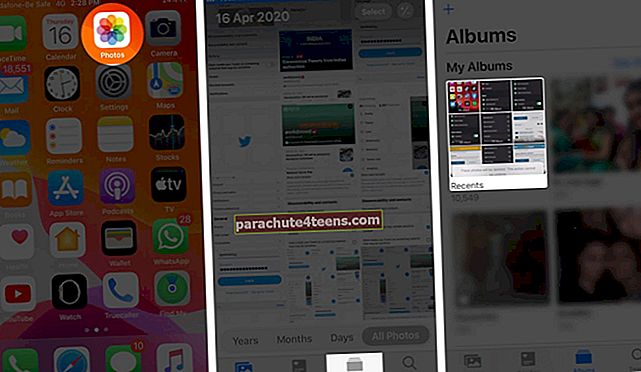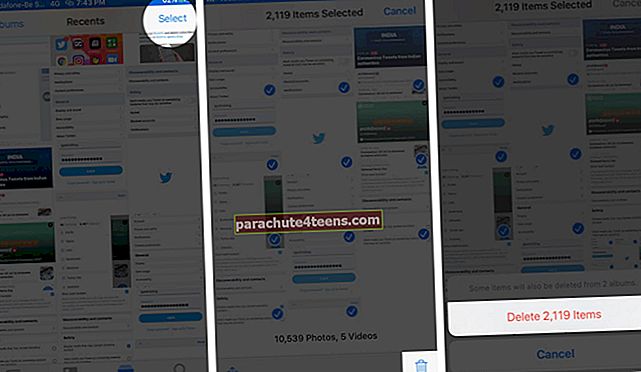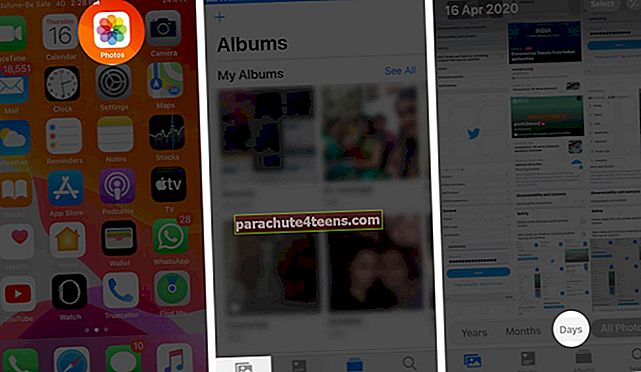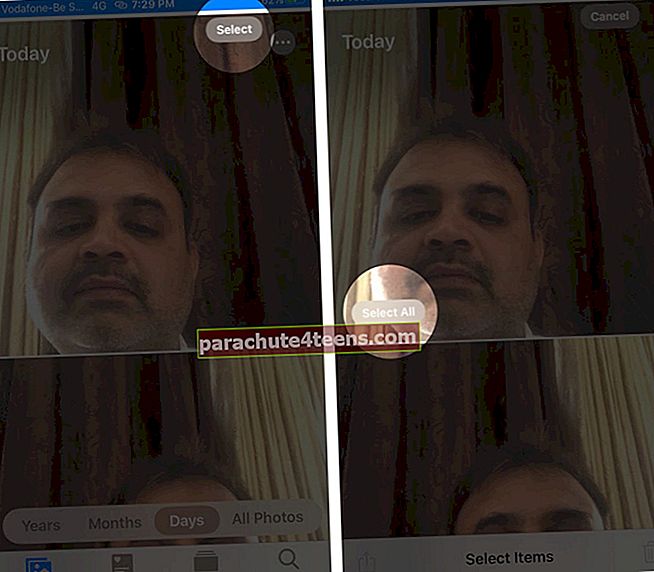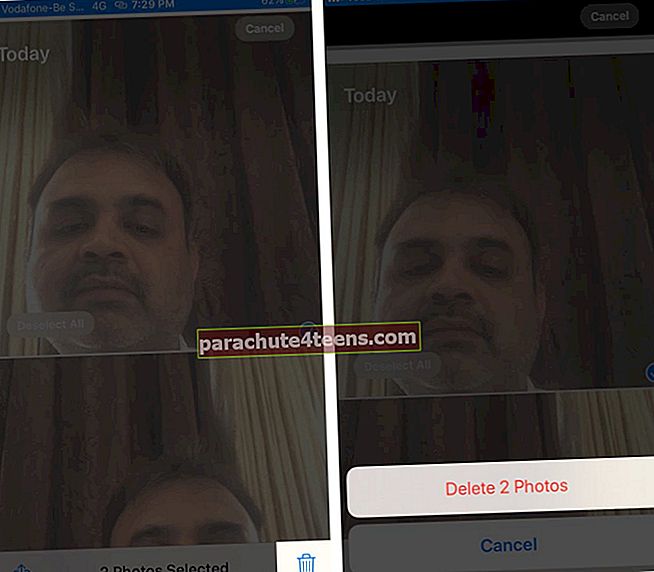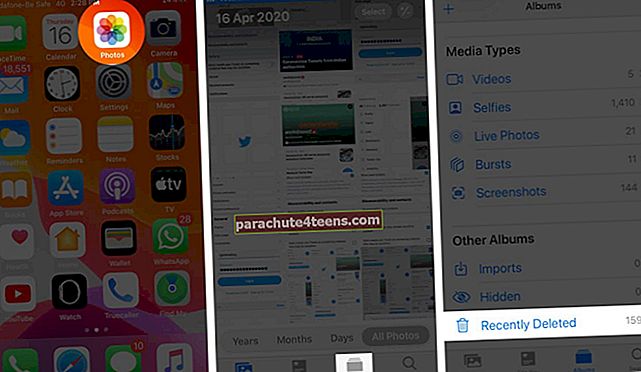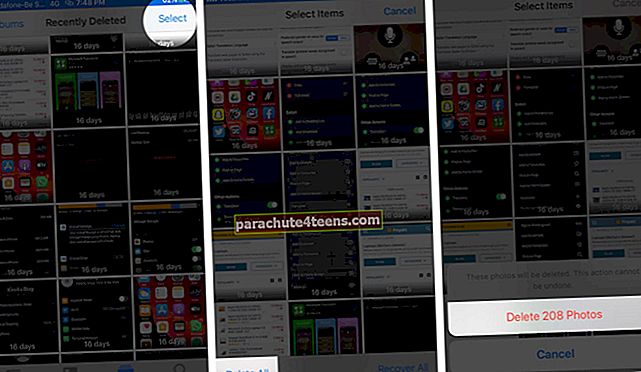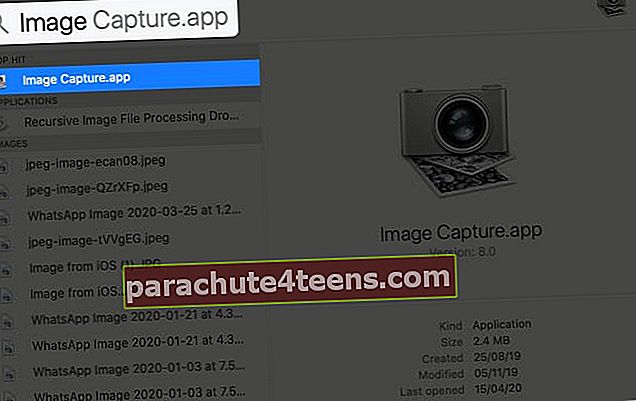Kaikkien kuvien poistaminen kerralla iPhonen Kuvat-sovelluksesta ei ole suoraviivaista iOS 13: ssa. Tämä johtuu siitä, ettei niitä ole Valitse kaikki -painiketta. Kumpikaan vaihtoehto ei ole tyhjentää koko kamerarulla Asetukset-sovelluksessa. Silti tässä on kolme tapaa Poista kaikki valokuvat ja videot iPhonesta tai iPadista nopeasti. Anna minun näyttää sinulle miten.
- Useiden valokuvien poistaminen kerralla iPhonesta tai iPadista iOS 13: ssa
- Poista iPhone-valokuvat nopeasti Days-välilehdellä
- Kaikkien iPhone-valokuvien poistaminen kerralla Macin avulla
Useiden valokuvien poistaminen kerralla iPhonesta tai iPadista iOS 13: ssa
On kaksi tapaa poistaa kuvia irtotavarana itse iPhonen Kuvat-sovelluksesta. Molemmissa menetelmissä suurin ero on kuvan valintaprosessissa. Katso jokainen ja käytä haluamaasi.
- Avata Valokuvat -sovelluksen iPhonessa tai iPadissa
- Napauta Albumit alimmasta rivistä
- Näpäytä Viimeaikaiset nähdäksesi kaikki valokuvat.
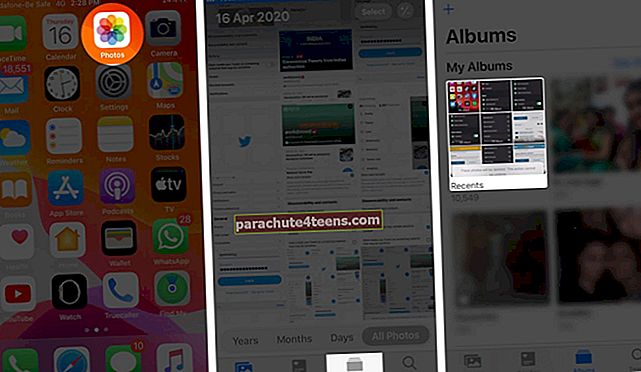
- Napauta nyt Valitse oikealta ylhäältä
- Kosketa nyt varovasti ja kevyesti viimeisen kuvan yläosaa ja aloita vetämällä sormeasi heti näytön vasempaan yläkulmaan. Kuvan valinta alkaa. Voit myös viedä sormesi ylempään keskiosaan nostamatta kosketustasi. Älä jätä pitoa, ennen kuin kaikki kuvat on valittu
- Napauta poista kuvake oikealta alhaalta
- Napauta Poista (numero) kohteet.
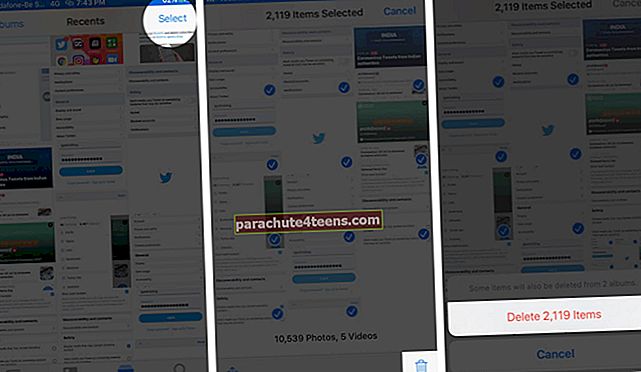
Poista iPhone-valokuvat nopeasti Days-välilehdellä
- Avata Valokuvat -sovelluksen iPhonessa
- Napauta Valokuvat alimmasta rivistä
- Napauta Päivää.
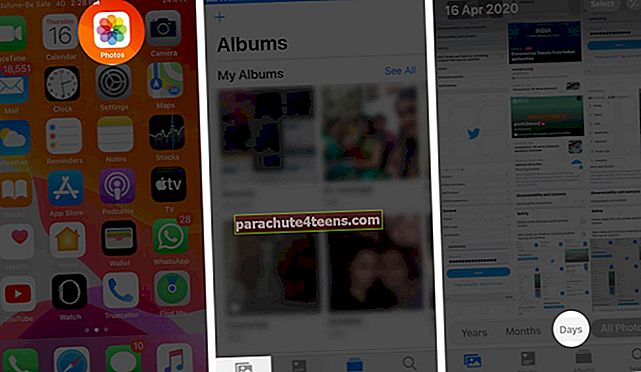
- Napauta seuraavaksi Valitse.
- Napauta seuraavaksi Valitse kaikki missä vain näet.
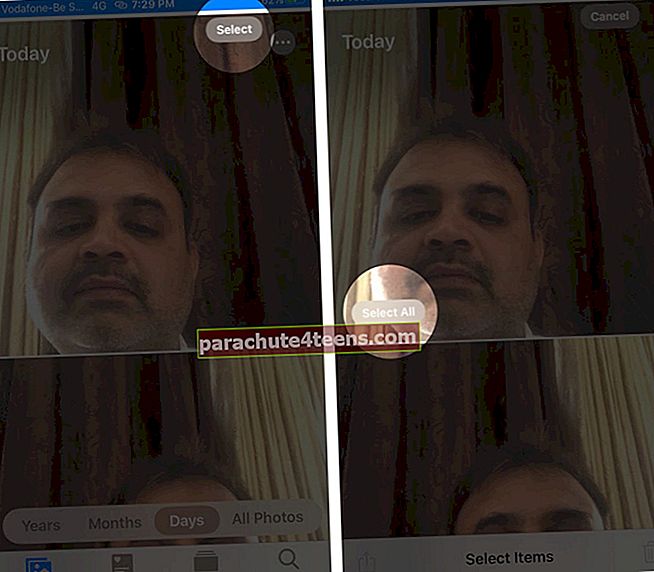
- Napauta poista kuvake oikeassa alakulmassa ja vahvista.
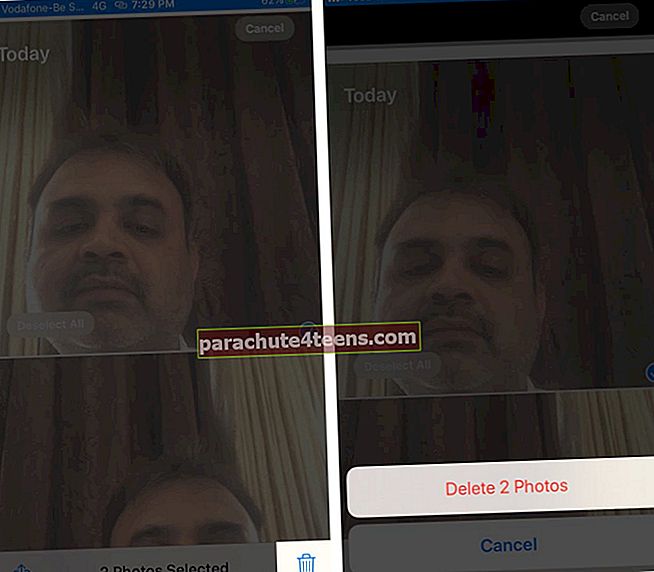
Valitusta menetelmästä riippumatta poistetut valokuvat ovat edelleen Äskettäin poistetut -kohdassa. 30 päivän kuluttua ne poistetaan pysyvästi automaattisesti. Jos haluat poistaa ne nyt:
- Napauta kerran tai kahdesti Albumit välilehti alariviltä
- Vieritä loppuun ja napauta Äskettäin poistettu.
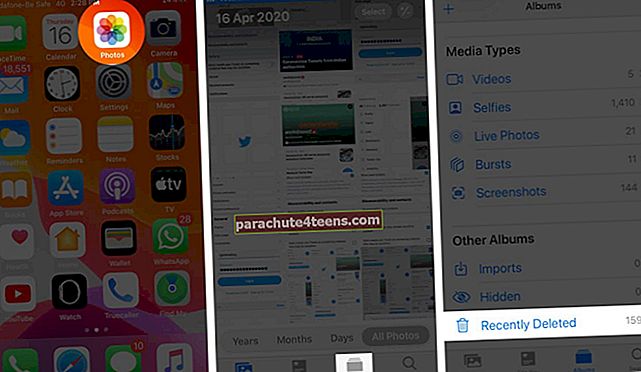
- Napauta Valitse ja napauta lopuksi Poista kaikki.
- Vahvista toimintasi.
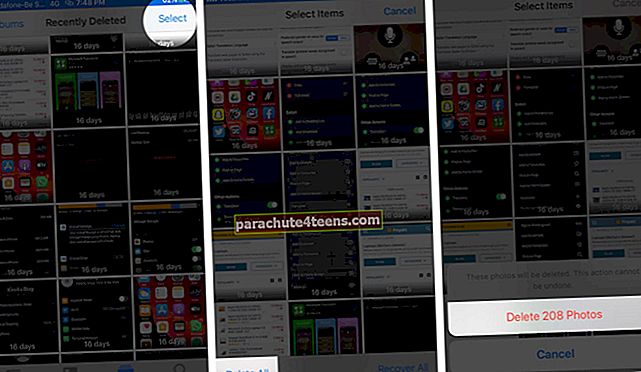
Näin voit valita kaikki Kuvat-sovelluksen kuvat ja poistaa ne yhdessä.
Itse asiassa se vie vähän aikaa, mutta jos sinulla on Mac, voit poistaa kaikki valokuvat iPhonesta salamannopeasti. Näin.
Kaikkien iPhone-valokuvien poistaminen kerralla Macin avulla
Tätä varten käytämme sisäänrakennettua macOS-sovellusta, jota et ehkä ole koskaan avannut. Tämä upea pieni sovellus on hengenpelastaja, jos haluat poistaa kaikki valokuvat iOS-laitteistasi välittömästi.
- Avaa iPhonen lukitus ja liitä se Maciin asianmukaisella kaapelilla
- Paina nyt Mac-tietokoneessasi Komento (⌘) ja välilyönti käynnistää Spotlight-haku
- Tyyppi Kuvansieppaus. Napsauta sovellusta avataksesi sen.
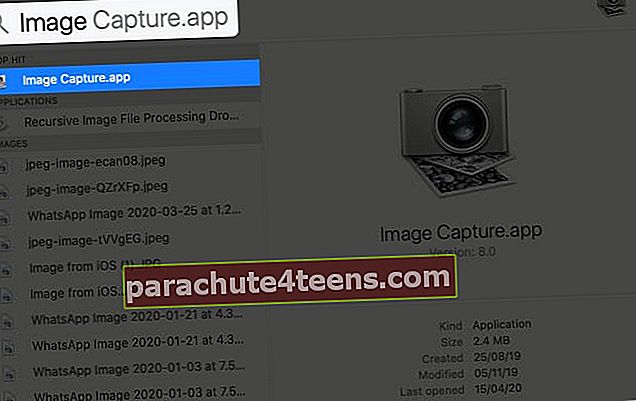
- Näet iPhone vasemmassa sivupalkissa. Jos iPhonen näyttö lukittuu, et näe sitä. Joten varmista, että pidät iPhonen lukituksen.

- Napsauta mitä tahansa kuvaa ja paina sitten Komento (⌘) + A valitaksesi kaikki valokuvat.
- Oikealla painikkeella. Tai paina ohjauspainiketta ja napsauta
- Klikkaus Poista (numero) kohteita.

Välittömästi kaikki poistetaan. Kuten edellinen menetelmä, et näe niitä Äskettäin poistetut -osiossa.
Joten, jos tarpeen, muista tuoda kuvat Maciin ennen kuin poistat ne iPhonesta. Tuonnin vaiheet ovat samat. Valitse vain Tuo (numero) -kohdat Poista (numero) -kohtien sijaan vaiheessa 7.
Siinä kaikki, ihmiset!
Jos käytät iCloud-valokuvakirjastoa ja poistat kaikki kuvat yhdestä laitteesta, esimerkiksi Macin Kuvat-sovelluksesta, ne poistetaan myös kaikista iCloudiin liitetyistä laitteistasi.
Lopuksi, vaikka olet poistanut kaikki kuvat, jos löydät joitain kuvia, se voi johtua siitä, että Oma valokuvavirta on päällä. Näin voit poistaa valokuvia Photo Streamista.
Voit myös kurkistaa:
- Parhaat Photo Vault -sovellukset iPhonelle
- Valokuva-albumien poistaminen iPhonessa ja iPadissa
- Valokuvien lataaminen iCloudista iPhoneen, Maciin ja Windows-tietokoneeseen
- Kuvien ja videoiden piilottaminen iPhonen Kuvat-sovelluksessa
Onko sinulla kysyttävää tai epäilyksiä? Voit kysyä alla olevissa kommenteissa.